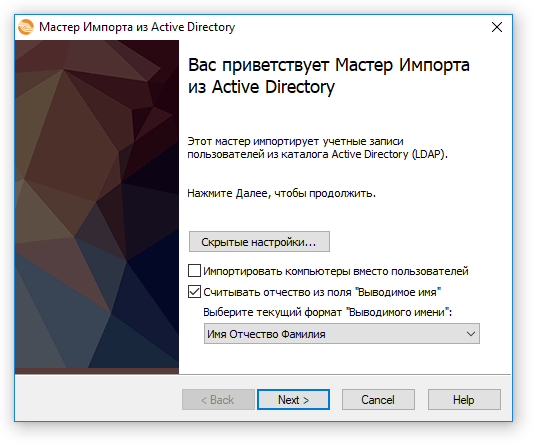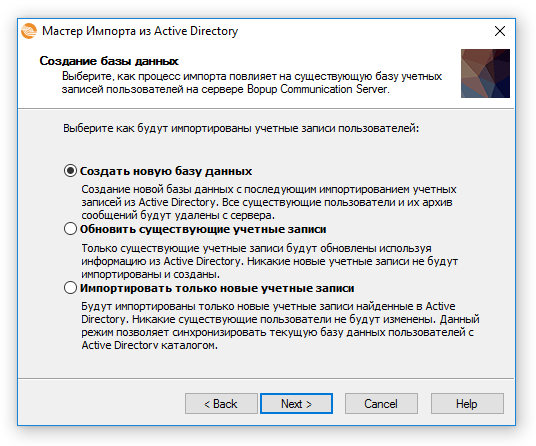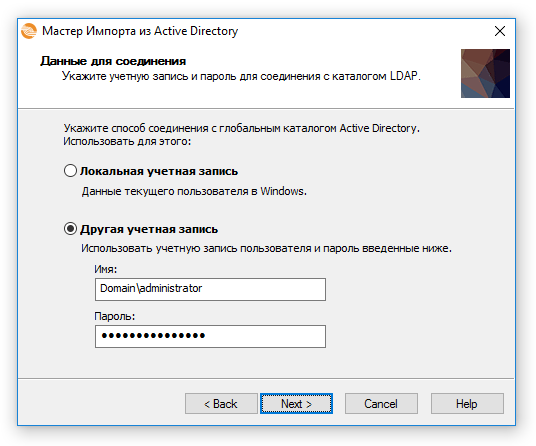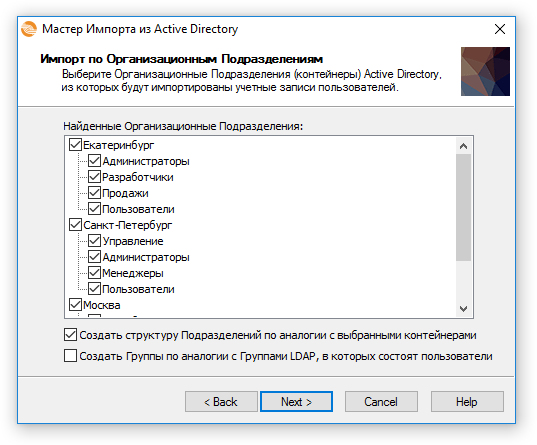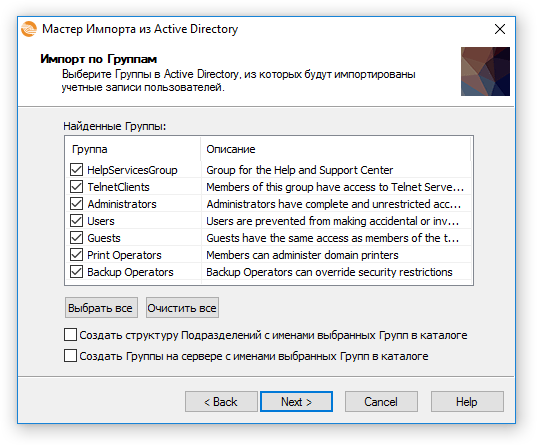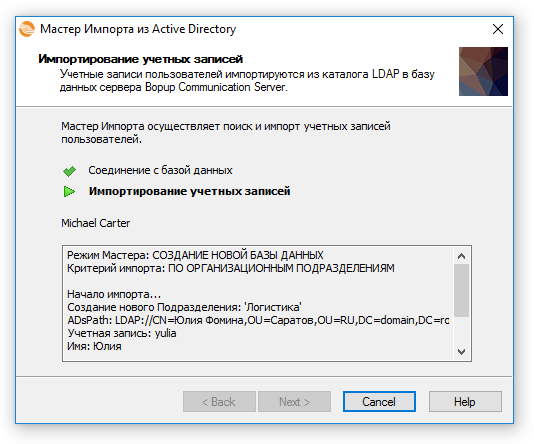Инструменты. Импорт учетных записей из Active Directory (LDAP)
Консоль Управления включает в себя инструмент Мастер Импорта из Active Directory, который позволяет импортировать учетные записи пользователей из каталога Active Directory (LDAP) используя поиск по Организационным Подразделениям (Organizational Units, OU) и/или Группам, что позволяет создать локальную базу данных пользователей в течении всего-лишь нескольких минут, если корпоративная сеть построена на базе домена/ов Microsoft.
 |
Для импорта учетных записей из каталога LDAP "на лету" непосредственно во время первого подключения пользователей к серверу мгновенных сообщений, используйте функцию Интеграция с Active Directory (LDAP). Для обновления и синхронизации пользователей с каталогом Active Directory в автоматизированном режиме используйте Утилиту для командной строки BCSCmd.exe с параметром /LDAP. |
Для запуска Мастера Импорта из Active Directory выберите пункт "Сервис\Мастер Импорта из Active Directory..." в главном меню программы.
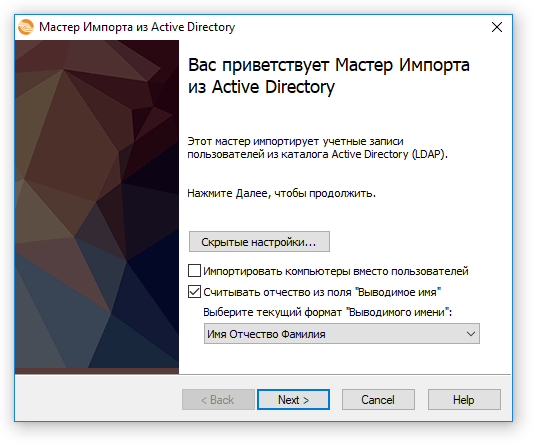 |
| Вас приветствует Мастер Импорта из Active Directory |
Мастер Импорта содержит скрытые и продвинутые настройки, которые также могут быть установлены через системный реестр в Windows. Нажмите кнопку
Скрытые настройки... для показа следующих настроек:
- "Импортировать компьютеры вместо пользователей" — Данная настройка позволяет осуществлять поиск и импорт компьютеров из каталога Active Directory вместо учетных записей пользователей. Данная функциональность может быть полезна в случаях, когда следует организовать мгновенную коммуникацию основываясь на именах компьютеров независимо от имен пользователей, которые на них работают.
- "Считывать отчества пользователей из поля "Выводимое имя"" — Включить парсинг отчеств пользователей, если таковое указано в поле "Выводимое имя" (DisplayName) в объекте пользователя в Active Directory. Отчество будет добавлено к имени пользователя на сервере сообщений. Поддерживаются два формата "Выводимого имени": Имя Отчество Фамилия, например Петр Сергеевич Соловьев, и Фамилия Имя Отчество, т.е.. Соловьев Петр Сергеевич.
 |
Создайте числовые переменные с именами "ImportComputersFromAD" и/или "ParseMiddleNameFromAD" со значением равным 1 в разделе "HKEY_LOCAL_MACHINE\Software\B Labs\Bopup Communication Server" системного реестра Windows (на 64-битных системах в разделе "HKEY_LOCAL_MACHINE\Software\Wow6432Node\B Labs\Bopup Communication Server") для использования этих настроек в инструментах Интеграция с Active Directory (LDAP) и Утилита для командной строки BCSCmd.exe. |
Создание базы данных
Это диалоговое окно предлагает выбрать режим импорта и создания базы данных пользователей на сервере сообщений.
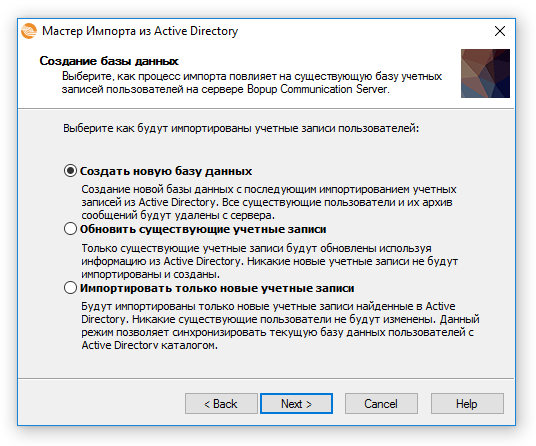 |
| Выберите как учетные записи пользователей будут импортированы из Active Directory |
Доступны 3 следующих режима работы:
- "Создать новую базу данных" — В этом режиме будет создана новая база данных, а затем импортированы учетные записи из Active Directory. Все существующие пользователи и их история переданных сообщений, файлов и информация о сессиях подключений будут удалены с сервера. Используйте этот режим при первоначальной настройке сервера сообщений
- "Обновить существующие учетные записи" — Используйте данный режим для обновления информации о существующих учетных записях на сервере сообщений. В данном режиме мастер не импортирует никакие новые учетные записи из каталога Active Directory.
- "Импортировать только новые учетные записи" — Данный режим позволяет синхронизировать локальную базу данных пользователей на сервере сообщений с каталогом Active Directory. Мастер произведет импорт и создаст на сервере только новые учетные записи пользователей без изменения какой-либо информации о существующих записях.
Данные для соединения
Используйте данный диалог для ввода информации для подключения к каталогу Active Directory.
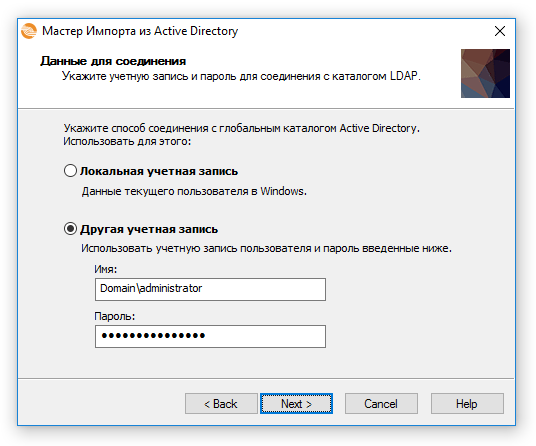 |
| Укажите учетную запись и пароль для соединения с каталогом LDAP |
Доступны следующие настройки:
- "Локальная учетная запись" — Использовать данные текущего пользователя в Windows осуществившего также вход в домен Microsoft. Пользователь должен обладать соответствующими правами для соединения с Active Directory и поиска данных (контейнеров, групп и учетных записей) в каталоге.
- "Другая учетная запись" — Для подключения к Active Directory будет использована другая учетная запись пользователя и пароль указанная ниже.
Критерий импорта
На следующем диалоговом окне указывается критерий, по которому будет произведен поиск и импорт учетных записей из Active Directory.
 |
| Укажите критерий поиска и импорта учетных записей пользователей |
Доступны следующие критерия для импорта:
- "Организационные Подразделения" — При выборе данного критерия будет отображена структура Организационных Подразделений (Organizational Units) для импорта учетных записей пользователей из выбранных подразделений.
- "Группы" — При использовании этого критерия будет показан список Групп пользователей в каталоге LDAP с возможностью их выбора и последующим импортом учетных записей пользователей.
Используйте настройку "
Осуществлять поиск только в указанном контейнере" для указания пути в формате LDAP к объекту Организационного Подразделения, которое будет использовано как родительский (корневой) контейнер для поиска всех дочерних элементов. Данная функция позволяет сузить область поиска в случаях, когда каталог Active Directory содержит большое количество учетных записей и других элементов, перечисление которых может занять много времени. Далее введите путь к объекту начинающийся со стройки
LDAP://.
 |
Например, путь "LDAP://OU=sales,OU=spb,DC=domain,DC=ru" позволяет подключиться к дочернему контейнеру "Sales" в родительском (корневом) контейнере "SPB" в глобальном домене "domain.ru". |
Включите настройку "
Не импортировать отключенные учетные записи" для импорта только активных пользователей из каталога LDAP.
Импорт по Организационным Подразделениям/Группами
В зависимости от указанного критерия импорта на предыдущем диалоге, следующее окно отобразит структуру Организационных Подразделений или список Групп.
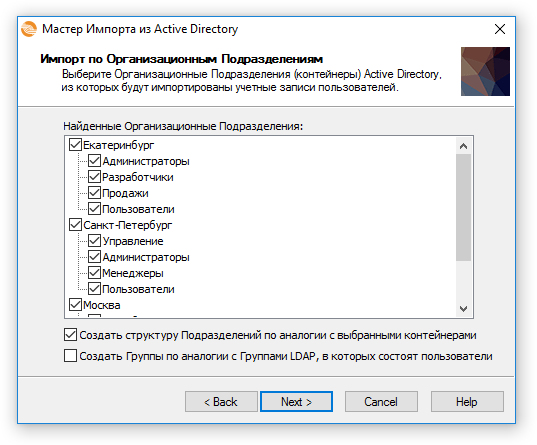 |
| Выберите Организационные Подразделения в структуре |
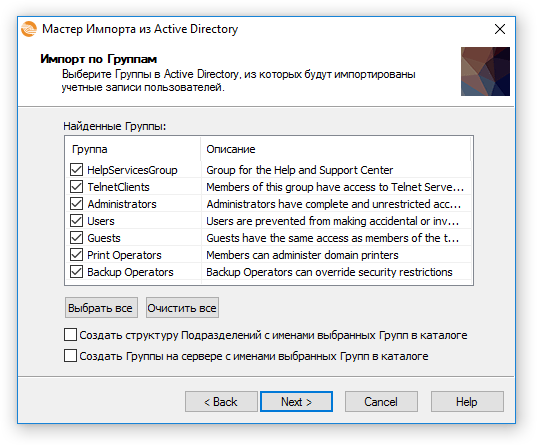 |
| Выберите Группы из списка |
Выберите элементы, откуда следует импортировать учетные записи.
Настройка "Создать структуру Подразделений по аналогии с выбранными контейнерами" позволяет создать на сервере сообщений структуру Подразделений с идентичными именами. Учтите, что хотя бы один элемент должен быть выбран из показанной древовидной структуры/списка.
Включите настройку "Создать Группы по аналогии с Группами LDAP, в которых состоят пользователи", чтобы автоматически создать группы на сервере сообщений идентичные выбранным группам в Active Directory. Изначально, каждая создаваемая группа будет отключена на сервере сообщений и ее имя будет в формате LDAP_GroupXX, где XX это порядковое число. Описание группы будет содержать оригинальное имя группы в каталоге LDAP. Группы должны будут быть включены на сервере сообщений для их использования.
Нажмите Далее для запуска процесса импорта.
Импортирование учетных записей
Следующий диалог отображает статус процесса импорта учетных записей.
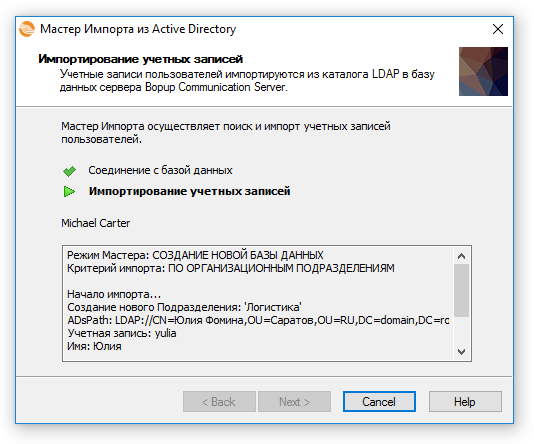 |
| Учетные записи пользователей импортируются из каталога LDAP |
Дождитесь, пока процесс завершится. После того, как Мастер закончит свою работу, будет отображен лог всего процесса с детальной информацией об импортированных учетных записей пользователей. В последующем, файл лога может быть просмотрен в любой момент в главном меню "Сервис\Просмотр лога Мастера Импорта".
 |
После завершения Мастера Импорта из Active Directory Консоль Управления должна быть перезапущена для применения и отображения всех изменений. |